
Die Highlights der TOS-Diskette
Die Diskette zum Heft ist fester Bestandteil jeder TOS-Ausgabe. Hier erfahren Sie, welche Leckerbissen wir diesmal für Sie ausgewählt haben, und wie Sie die Programme starten.
Passend zu unserem großen C-Kurs erhalten Sie ein Entwicklungspaket für Turbo-C 2.0. Unsere Demoversion besitzteinige Einschränkungen:
- der Editor verwaltet lediglich zwei Fenster
- eine Quelltextdatei darf maximal 10 KByte groß sein
- der Compiler verarbeitet höchstens 700 Zeilen pro Datei
- ein Programm darf sich aus höchstens zehn Modulen zusammensetzen
- die Kommandozeile läßt sich nicht ansprechen (main(argc,argv))
- es ist keine Online-Hilfe verfügbar
- die BGI- und LINEA-Bibliotheken fehlen, die Fließkomma- und die Standard-Bibliothek sind teilweise vorhanden
- Das Resource-Construction-Kit und der Turbo-Assembler fehlen
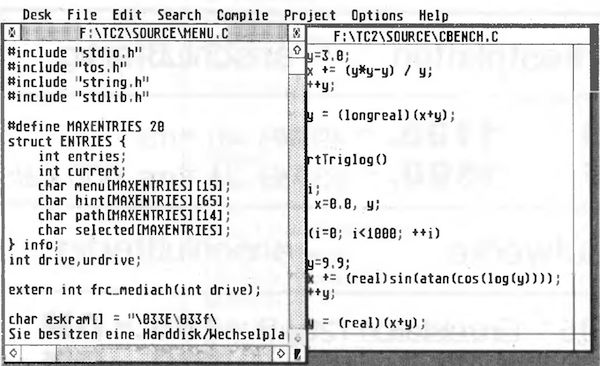
Der schnellste C-Compiler auf dem ST Sie erhalten Turbo-C auf der TOS-Diskette
Alle Dateien und Programme zu Turbo-C finden Sie im Ordner TURBO_C.2_0 auf der TOS-Diskette.
Turbo-C ist startfertig. Sie können sofort Ihr erstes Programm entwickeln oder die Demo im Ordner »TCSRC« ausprobieren. Um die Listings unseres C-Kurses zu testen, sollten Sie im Menü »Option«, Menüpunkt »Compiler«, die Option »Warning Level« (ganz unten rechts) auf 0 setzen.
Um ein C-Programm zu entwickeln, gehen Sie folgendermaßen vor: Zunächst erzeugen Sie eine neue Quelltextdatei, indem Sie den Menüpunkt »Open *.C« anklicken. In der nun erscheinenden Dateiauswahlbox klicken Sie auf den Knopf »New File«. Geben Sie nun den gewünschten Dateinamen ein. Nun erscheint ein neues Textfenster.
Schreiben Sie Ihr C-Programm und speichern es mit »Save File«. Zum Erzeugen eines lauffähigen Programms klicken Sie im Menü »Project« den Menüpunkt »Make« an. Ist Ihr Programm fehlerhaft, meldet sich der Compiler mit einer Meldung zurück.
Im Menü »Options« finden Sie alle Einstellungen für den Texteditor, für den Compiler und den Linker. Ein witziges Gimmick-Programm finden Sie (entpackt) als DJANGO.PRG auf der TOS-Diskette. Nach Programmstart passiert zunächst nichts. Das Programm macht sich erst nach fünf Minuten bemerkbar, wenn Django seinen Colt zieht und einen Anschlag auf Ihr Leben vornimmt. Den Begleitartikel finden Sie ab Seite 81.
Mit Cadaver präsentieren wir eine voll spielbare Schnupper-Version des neuen Action-Adventure der Bitmap Brothers. Ein unheimlicher Massenmörder treibt sein Unwesen in einem mittelalterlichen Schloß. Mit dem Joystick steuern Sie einen wackeren Ritter, der den schaurigen Geheimnissen des Gemäuers auf den Grund gehen will. Wenn Sie einen manipulierbaren Gegenstand berühren, kommen Sie durch Feuerknopfdruck in ein Menü. Wählen Sie zwischen den Icons mit Joystickbewegungen nach links und rechts. Um in das Menü zu kommen, können Sie auch die Leertaste drücken. Die wesentlich umfangreichere und mit Sound versehene Verkaufsversion wird in Kürze bei Imageworks erscheinen. Cadaver läuft nur in Farbe.
Besitzer des Rollenspiels Starflight finden auf der TOS-Diskette einen neuen Schummelspielstand. Kopieren Sie die Datei GAME auf Ihre Spieldiskette. Wenn Sie den Spielstand laden, beginnen Sie das Spiel mit einer perfekt trainierten Crew und einem mit allen Schikanen ausgerüsteten Raumschiff.
Außerdem finden Sie auf der Diskette sämtliche Listings dieser Ausgabe, also neue Module zum Zeichenprogramm Microdraw, einen Bildschirmumschalter in C zur Demonstration sauberer GEM-Programmierung, sowie Routinen zum Lesen von Bildern im STAD-und GEM-Image-Format.
Und so starten Sie die Programme: Wir speichern jeden Monat möglichst viele Programme auf der TOS-Diskette. Leider formatiert das Betriebssystem des Atari ST eine doppelseitige Diskette nur auf maximal 720 KByte Speicherplatz. Um trotzdem die regelmäßig 1,2 bis 1,3 MByte Software auf der Diskette unterzubringen, haben wir umfangreiche Programme (z. B. Schnupperversionen von Spielen) »gepackt«, d. h. zu einer nichtlauffähigen Version verkürzt. Darum müssen die Programme vor dem Starten erst dekomprimiert werden. Kleinere Programme wie Listings oder Spielstände finden Sie sofort lauffähig im Ordner PROGRAMM.
Das Entpacken erledigt fast vollautomatisch die Menüverwaltung auf jeder TOS-Diskette. Neben dieser benötigen Sie zum Entpacken zwei doppelseitige, frisch formatierte Disketten. Die Menüverwaltung arbeitet mit jeder ST-Konfiguration und mindestens einem doppelseitigen Laufwerk, empfehlenswert sind jedoch zwei Laufwerke oder eine Festplatte. Arbeiten Sie mit einem Farbmonitor oder Fernseher, dann wählen Sie die mittlere Auflösung,
Setzen Sie den Computer mit Hilfe des Reset-Tasters zurück und legen Sie die TOS-Diskette ins Laufwerk A. Haben Sie in Ihrem Computer eine RAM-Disk installiert, müssen Sie diese jetzt entfernen und ggf. erneut einen Reset durchführen. Öffnen Sie das Inhaltsverzeichnis und starten Sie das Programm »MENU.TOS«. Wenn Ihr ST vom Laufwerk A: bootet, startet er die Menüverwaltung durch einen Auto-Ordner von selbst. Der Computer installiert selbständig eine RAM-Disk zur Datenzwischensicherung und bringt anschließend ein Auswahlmenü auf den Monitor. Ihm entnehmen Sie, welche Programme auf der Diskette (komprimiert) gespeichert sind. Selektieren Sie die zu entpackenden Programme mit den Cursortasten und markieren Sie diese jeweils durch einen Druck auf die Taste <M>. Ist Ihr Computer nur mit 512 KByte RAM ausgestattet, selektieren Sie bitte nur ein Programm zum Entpacken. Besitzen Sie mehr als ein Laufwerk (oder eine Festplatte), stellen Sie mit der Taste <L> ein, wohin die dekomprimierten Programme gespeichert werden. Nach einem Druck auf <X> entpackt unsere Menüverwaltung die selektierten Programme. Folgen Sie jetzt den Aufforderungen auf dem Bildschirm. Arbeiten Sie nur mit einem Laufwerk, legen Sie auf Aufforderung eine formatierte Diskette ein. Aus Gründen der Übersichtlichkeit legt die Menüverwaltung für jedes Programm einen eigenen Ordner an, z. B. »DJANGO«. Anschließend erscheint wieder die Menüverwaltung auf dem Bildschirm. Jetzt entpacken Sie entweder weitere Programme oder kehren mit der Taste <Q> zum GEM-Desktop zurück. Öffnen Sie den neuen Ordner und starten Sie Ihr Programm. Bevor Sie die Menüverwaltung vom Desktop aus erneut aufrufen, müssen Sie einen Reset durchführen.
Die TOS-Redaktion wünscht viel Spaß mit den Programmen. Falls Sie Anregungen zum Disketteninhalt haben, benutzen Sie am besten die Postkarten auf Seite 68. (tb)